
راهنمای جامع مخفی کردن برنامه های ویندوز
ویندوز که یکی از سیستم عاملهای پرطرفدار کامپیوتر به شمار میآید، توسط مایکروسافت برای کامپیوتر، لپتاپ و موبایل طراحی شده است. این سیستم عامل قابلیتهای متعددی دارد که به تمام کاربران ف در انجام امور کمک میکنند. زمانی که برنامههایی را روی ویندوز نصب میکنید، وارد بخش Programs and Features میشوند. باید بدانید که امکان مخفی کردن برنامهها و محرمانه نگه داشتن آنها در ویندوز وجود دارد. شما باید چندین مرحله را پشت سر بگذارید تا بتوانید به طور کامل برنامههای مورد نظر خود را در ویندوز مخفی کنید. با ما همراه باشید تا با روش مخفی کردن برنامه های ویندوز آشنا شویم.
چرا برخی از برنامهها را در ویندوز مخفی میکنیم؟
گاهی برخی از افراد در شرکتها و سازمانها مشغول به کار بر روی یک پروژه محرمانه هستند. این افراد برای اینکه بتوانند فایلها و برنامههای مورد استفاده در پروژه را از دسترس افراد دیگر خارج کرده و از آنها محافظت کنند، باید با یک روش به مخفی کردن آنها در محیط ویندوز بپردازند. باید بدانید که در برخی از شرکتها چند کارمند از یک کامپیوتر به صورت مشترک استفاده میکنند. بنابراین هر فرد میتواند برنامههای مورد نظر خود را در محیط ویندوز مخفی کرده تا از دسترس سایر افراد خارج شوند.
به طور کلی مخفی کردن برنامه های ویندوز میتواند دلیل کاری و محرمانه داشته باشد و یا تنها بر اساس سلیقه انجام شود. گاهی نیز دلیل خاصی برای این کار وجود ندارد. در واقع شما با مخفی کردن برنامه ها در ویندوز از دسترسی افراد به برنامههای خود جلوگیری خواهید کرد. باید بدانید که حتی اگر برنامهها در بخش دسکتاپ و استارت ویندوز مخفی شوند، باز هم میتوان آنها را در کنترل پنل مشاهده کرد. اما روشهایی وجود دارد که میتوان برنامهها را بهگونهای مخفی کرد که قابل مشاهده نباشند.
مخفی کردن برنامه ها در ویندوز راهکارهای گوناگونی دارد
برای مخفی کردن برنامه در ویندوز چندین روش مختلف وجود دارد که انجام برخی از آنها نیازمند استفاده از تعدادی نرمافزار خاص است. اما بعضی از روشها نیازی به نرمافزار خاصی ندارند و با استفاده از چند ترفند در محیط ویندوز انجام میشوند. بسیاری از افراد بر این باور هستند که مخفی کردن برنامه های ویندوز کار دشواری است. اما باید بدانید که انجام این کار اصلا سخت نیست و با دانستن ترفندهای آن به راحتی میتوان این کار را انجام داد.
برخی از راهکارهای مخفی کردن برنامه ها در ویندوز عبارتند از:
- استفاده از نرمافزار Hide from Uninstall List
- استفاده از رجیستری ویندوز

استفاده از نرمافزار Hide From Uninstall List برای مخفی کردن برنامهها
یکی از کاربردیترین نرمافزارها برای مخفی کردن برنامه های ویندوز، نرمافزار Hide from Uninstall List است. پس از نصب یک برنامه در محیط ویندوز، یک فایل در کنترل پنل ایجاد میشود که از طریق آن میتوان برنامه را تعمیر یا حذف کرد. در واقع هر فردی میتواند برنامههای نصب شده را از این طریق در کنترل پنل مشاهده کند. شما میتوانید با استفاده از نرمافزار Hide from Uninstall List برنامهها را در کنترل پنل مخفی کنید. به این ترتیب دیگر برنامههای مورد نظر شما در لیست برنامههای نصب شده کنترل پنل دیده نمیشود.
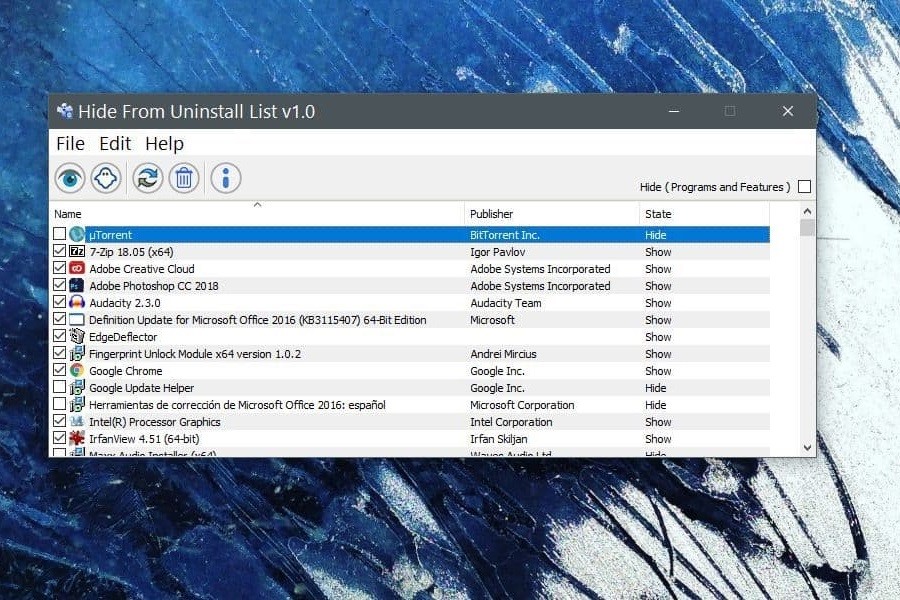
برای بررسی مخفی بودن یا نبودن برنامههای مورد نظر در ویندوز ابتدا باید وارد نرمافزار شده و سپس چک باکس کنار برنامه مورد نظر خود را انتخاب کنید. به این ترتیب تیک آن برداشته خواهد شد. اکنون در پنجره نرمافزار شما یک ستون به نام State میبینید که از طریق آن میتوانید بفهمید که برنامهای مخفی شده است یا خیر. در صورتی که روبهروی برنامهای کلمه Show وجود داشته باشد به این معنی است که همه افراد امکان دسترسی به آن را دارند و در کنترل پنل دیده میشود. اما اگر روبهروی برنامه کلمه Hide نوشته شده است، یعنی این برنامه مخفی شده و در لیست برنامههای نصب شده در کنترل پنل قابل مشاهده نیست.
مراحل مخفی کردن برنامه ها در ویندوز با استفاده از نرمافزار Hide from Uninstall List
نرمافزار Hide from Uninstall List فضای زیادی از کامپیوتر را اشغال نکرده و استفاده از آن رایگان است. برای مخفی کردن برنامه های ویندوز با استفاده از این نرمافزار کاربردی باید چند مرحله را پشت سر بگذارید تا این کار به طور کامل انجام شود.
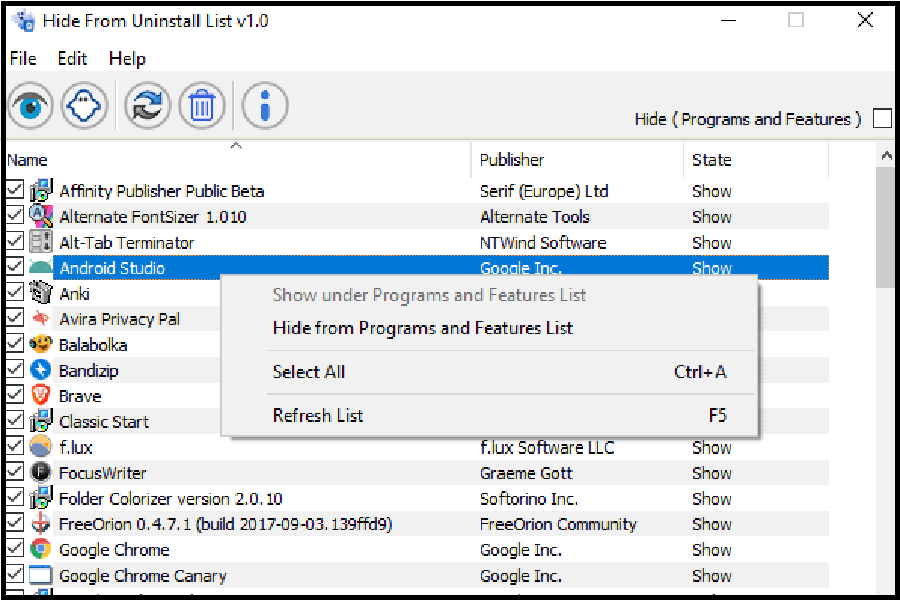
مراحل مخفی کردن برنامههای مورد نظر در ویندوز به ترتیب زیر هستند:
- ابتدا نرمافزار را روی ویندوز نصب کنید
- سپسنرمافزار را اجرا کرده و داخل آن برنامههای مورد نظر خود را برای مخفی کردن انتخاب کنید
- پس از انتخاب برنامهها، کلیک راست را فشار دهید تا گزینههایی برای شما ظاهر شوند
- برای این که بتوانید موفق به مخفی کردن برنامه های ویندوز شوید، باید روی گزینه Hide from Program and Features List کلیک کنید
- اکنون برنامههای مورد نظر شما در ویندوز مخفی شدهاند و در لیست برنامههای نصب شده در کنترل پنل قابل مشاهده نیستند
رجیستری ویندوز؛ ابزاری برای مخفی کردن برنامههای ویندوز
رجیستری ویندوز در واقع یکی تنظیمات بسیار مهم و گسترده در ویندوز است که بیشتر مهندسین کامپیوتر با کارکرد آن آشنا هستند. البته اصلا نگران نباشید؛ چرا که مخفی کردن برنامه های ویندوز از طریق رجیستری کار دشواری نیست. تنها باید مراحل آن را بدون نقص انجام دهید. در ادامه به آموزش مخفی کردن برنامه های ویندوز از طریق رجیستری این سیستمعامل میپردازیم.
مراحل مخفی کردن برنامهها از طریق رجیستری ویندوز
برای مخفی کردن برنامههای مورد نظر خود در ویندوز از طریق رجیستری دکمه Win و R را همزمان فشار دهید. با اینکار پنجره جتسجو و اجرا برای شما باز میشود. در این پنجره شما این امکان را دارید که برنامههای مورد نظر خود را اجرا کنید. داخل کادر وسط پنجره عبارت regedit را بنویسید و سپس روی گزینه OK کلیک کنید.
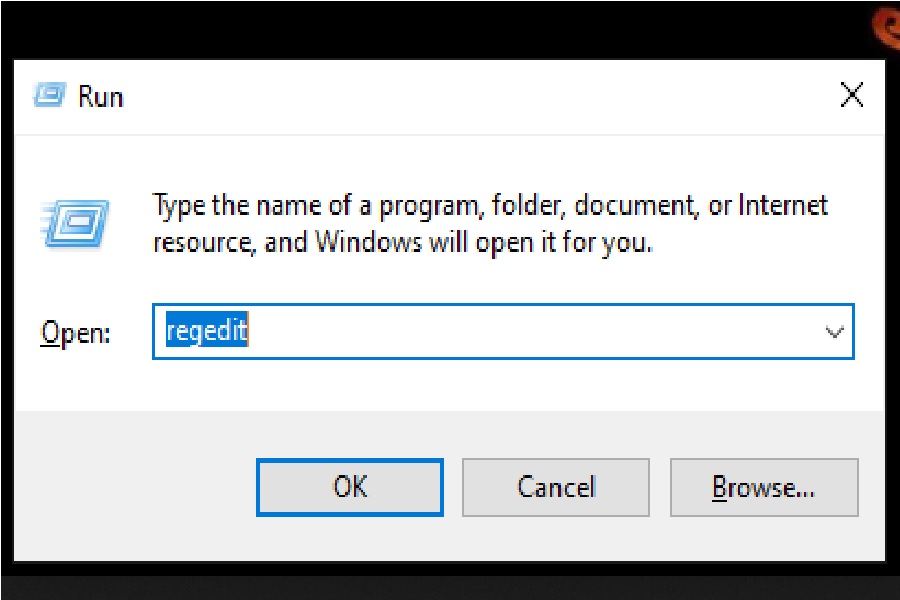
اکنون وارد یک صفحه جدید میشوید که در آن امکان دسترسی به کدنویسیهای ویندوز و تنظیمات رجیستری دارید. در این پنجره یک فیلد موجود است که با استفاده از آن امکان ورود به بخش مورد نظر برای مخفی کردن برنامه های ویندوز را خواهید داشت. برای انجام ادامه مراحل باید در فیلد جستجو مسیر HKEY_LOCAL_MACHINE\SOFTWARE\Microsoft\Windows\CurrentVersion\Uninstall را بنویسید و دکمه Enter را فشار دهید تا وارد این مسیر شوید.
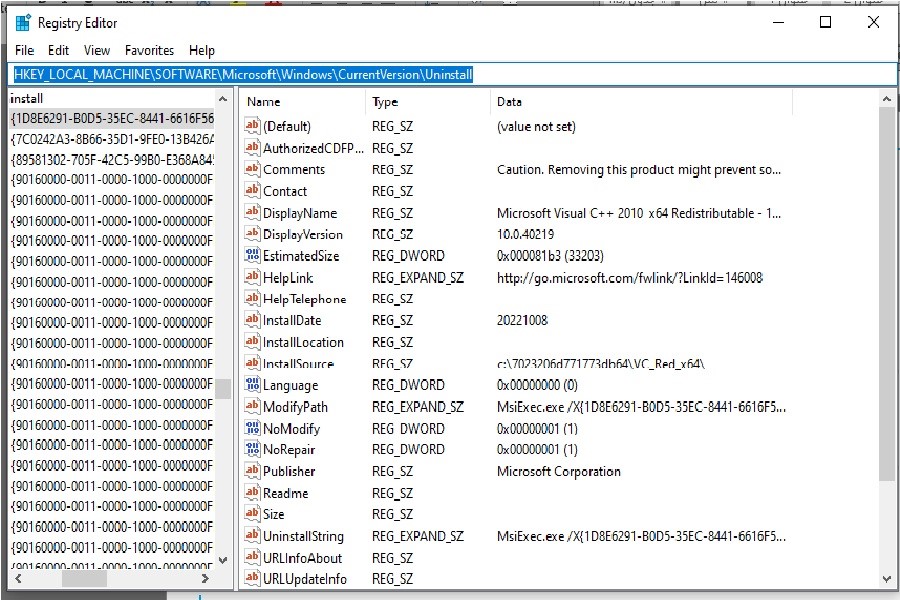
اکنون در بخش جدید باز شده برنامه مورد نظر خود را پیدا کنید و وارد پوشه آن شوید. شما میتوانید محتوای پوشه را در بخش سمت راست پنجره رجیستری مشاهده کنید. حال کلیک راست را در این بخش فشار دهید و از قسمت New گزینه DWORD را انتخاب کرده و بسازید.
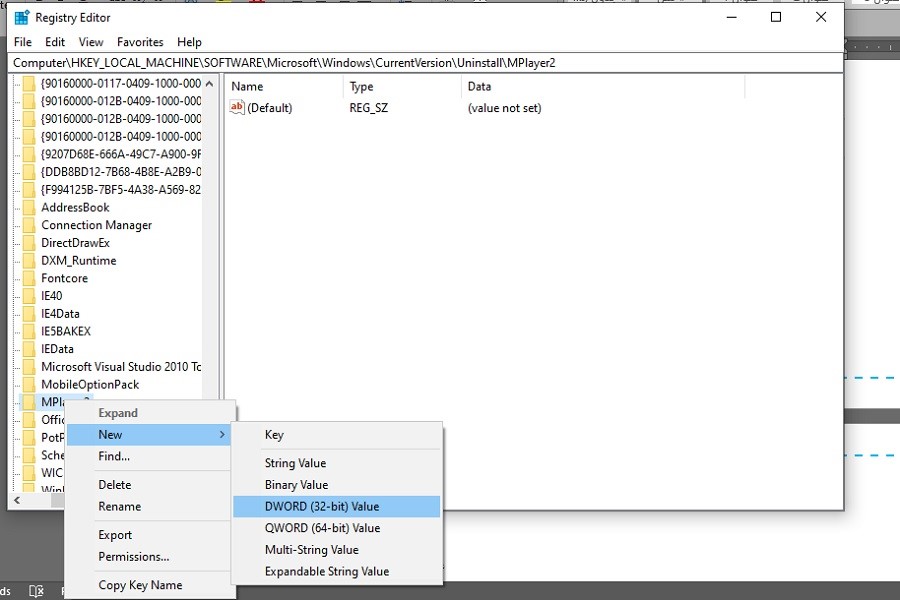
نام فایل مورد نظر را تغییر دهید و SystemComponent بگذارید. به این ترتیب فایل توسط ویندوز قابل شناسایی خواهد شد. از همین رو میتوانید فرانید مخفی کردن برنامه مورد نظر خود را بدون مشکل انجام دهید و آن را از دسترس خارج کنید.
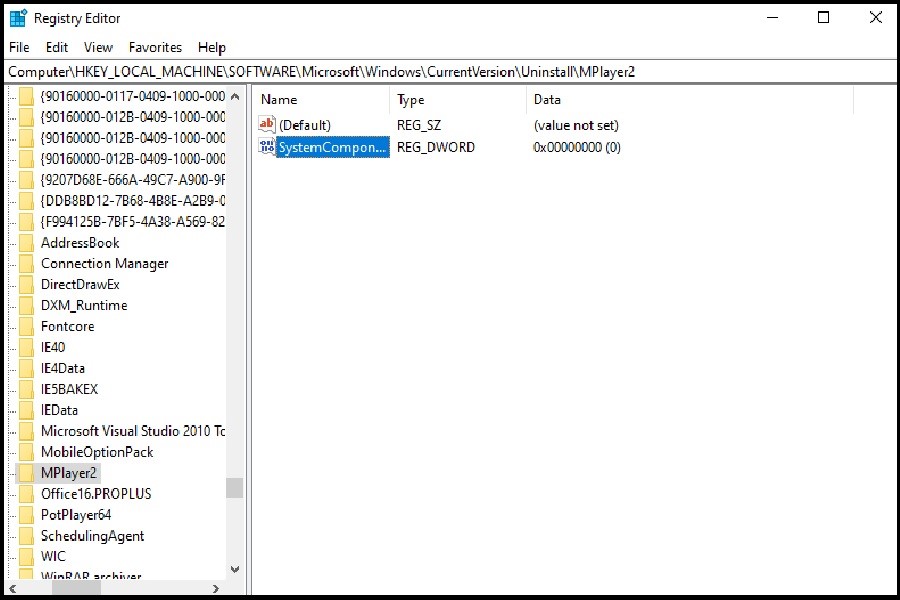
اکنون باید روی فایل SystemComponent کلیک راست کرده و گزینه Modify را انتخاب کنید؛ سپس برای بخش Value Data عدد یک را بنویسید. در نهایت روی گزینه OK کلیک کنید. به این ترتیب آخرین مرحله از مخفی کردن برنامه مورد نظر شما در ویندوز با موفقیت انجام خواهد شد.
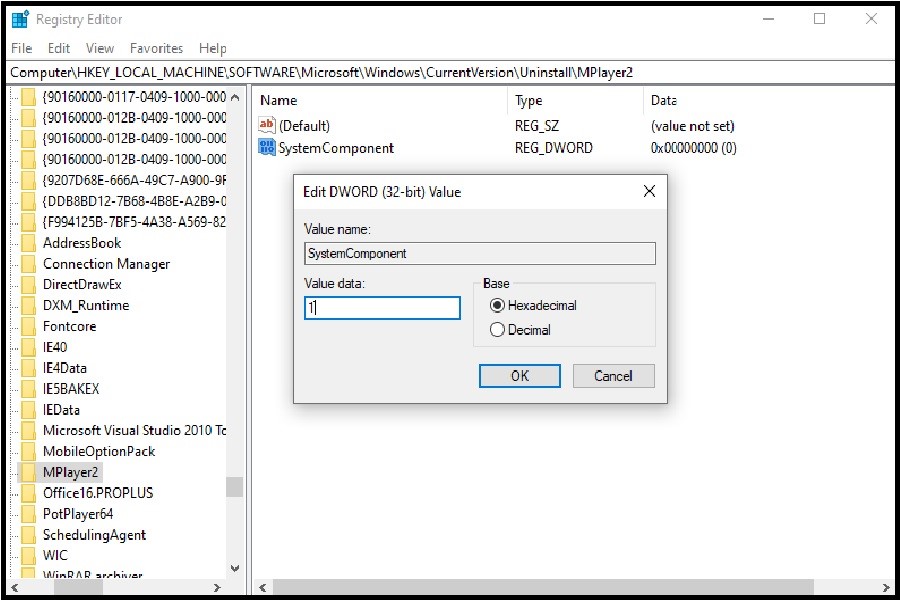
با انجام این فرایند در واقع شما برنامه مورد نظر خود را به عنوان یک کامپوننت مخصوص سیستم تعیین میکنید. از همین رو برنامه مورد نظر شما مخفی شده و در لیست برنامههای نصب شده کنترل پنل ویندوز قابل مشاهده نخواهد بود.

با مخفی کردن برنامه ها در ویندوز از فایلهای خود محافظت کنید
در این مطلب به دو روش مخفی کردن برنامه های ویندوز اشاره شد؛ اما باید بدانید که روشهای دیگری نیز برای انجام این کار وجود دارند. نکته مهم این است که شما امکان برگرداندن فایلهای مخفی را نیز خواهید داشت. در روش استفاده از نرمافزار باید فایلهای مورد نظر خود را انتخاب کرده و با کلیک راست گزینه Show under Program and Features List را انتخاب کنید. اگر از طریق رجیستری اقدام کردهاید، باید همان مراحل مخفی کردن را تکرار کنید، اما در بخش Value Data باید عدد یک را به صفر تغییر دهید. به این ترتیب هر زمان که بخواهید میتوانید برنامهها را مخفی کنید و یا برگردانید.


-333.jpg)
ثبت یک نظر
آدرس ایمیل شما منتشر نخواهد شد. فیلدهای الزامی مشخص شده اند *
ورود / ثبت نام با حساب گوگل